效果图

画笔选柔边圆,添加背景光线加强夜晚效果。
绘制8栋大厦

步骤 01 :卓越时代广场 2 期

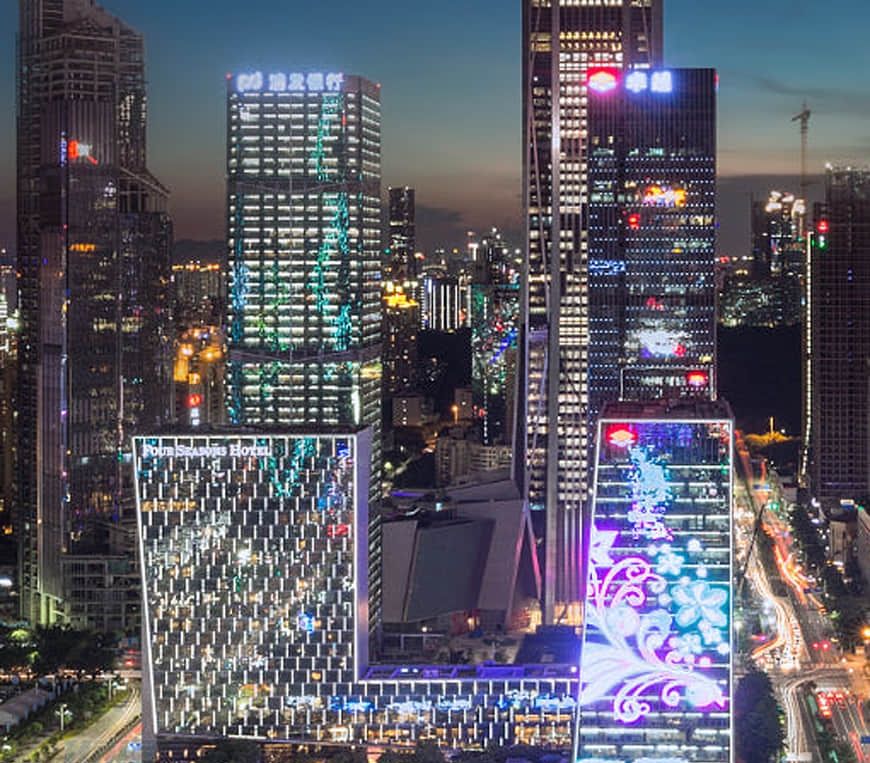
在 AI 中画出轮廓,确定颜色后上底色。添加细节,如渐变色过渡、线条粗线、透明度、颜色深浅。
如果相近的大厦颜色相近,层次关系不明显时,要再次修改颜色。如想突出前楼,后楼要加深颜色等。
在 PS 添加背景色时,可以受背景光的影响会加次添加大厦边缘颜色,使的更加融合。
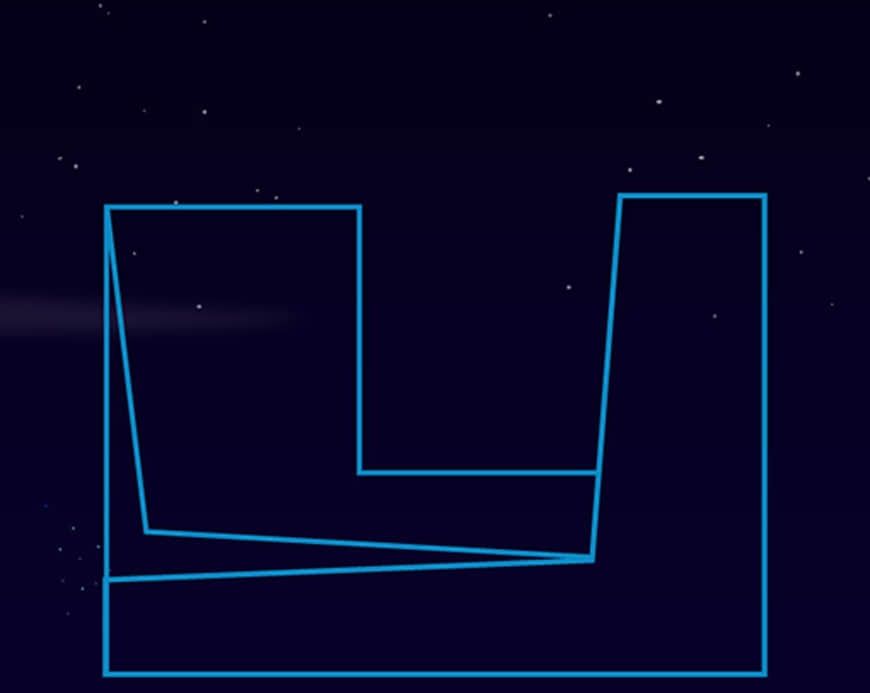
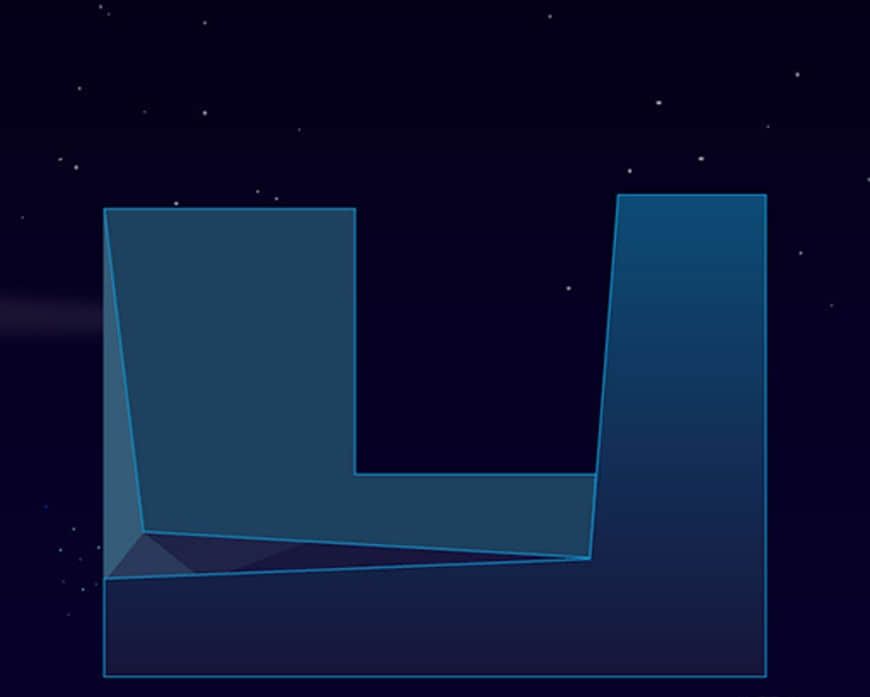
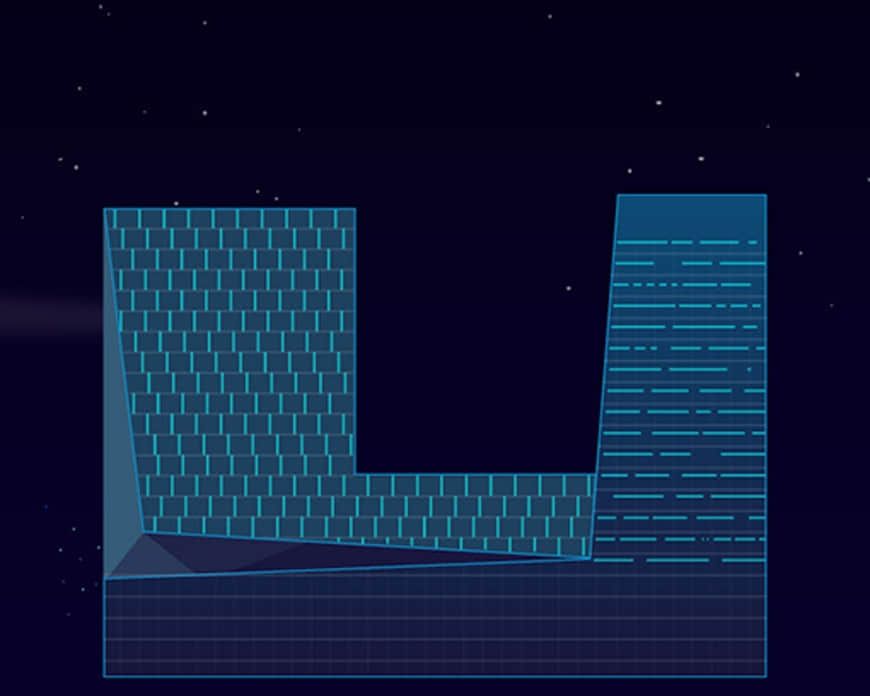


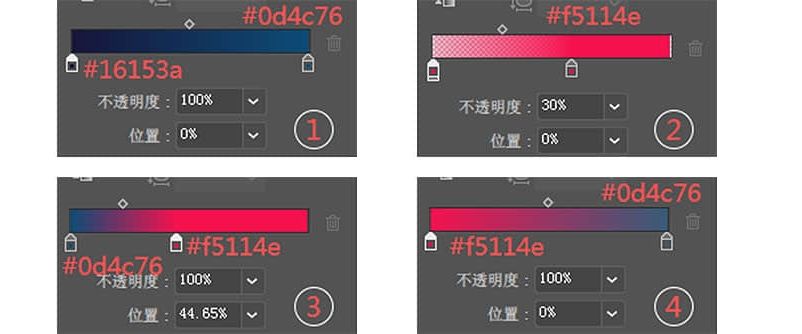
步骤 02 :嘉里建设广场 1 座与 2 座。


因与中间组的卓越广场外形相似,为了更好区别,这大厦做暗调处理加强对比。

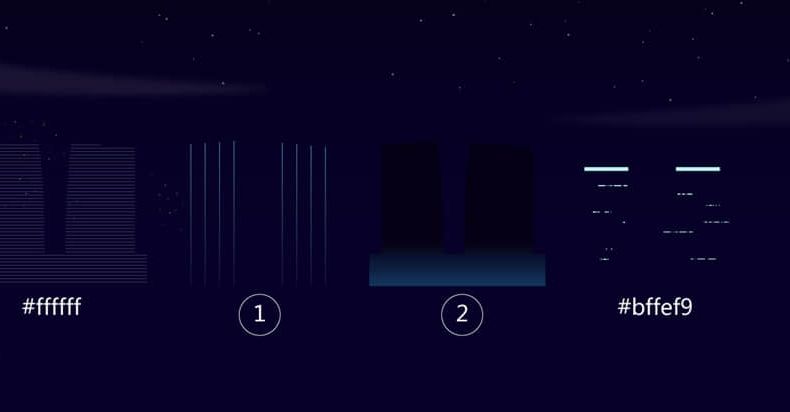
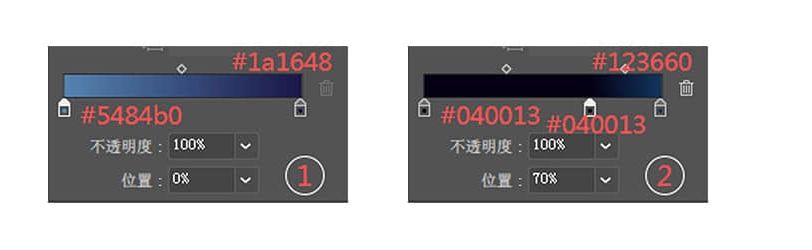
步骤 03 :平安大厦附属楼


绘制的时候是带侧面的,注意比例关系。

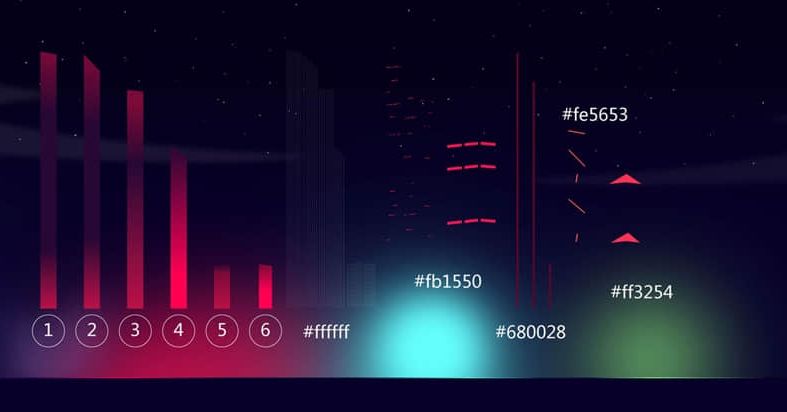
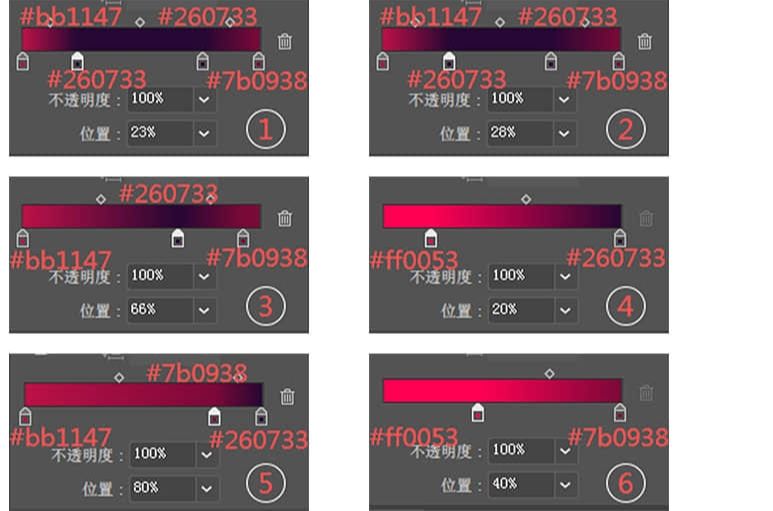
步骤 04 :商务中心


主流的外形很容易绘制,因靠近红色区域,楼体中间要添加红色。


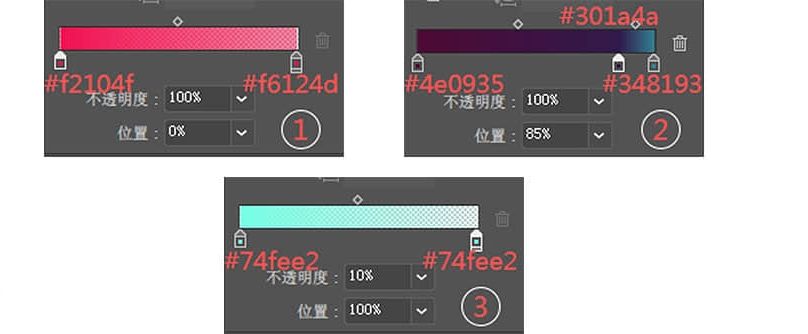
步骤 05 :卓越时代广场



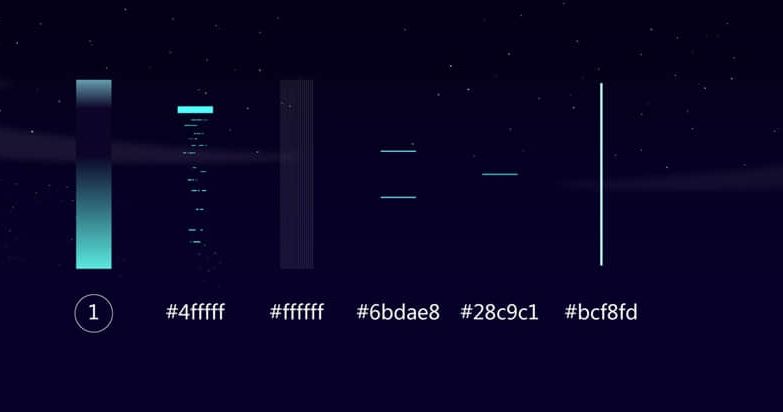
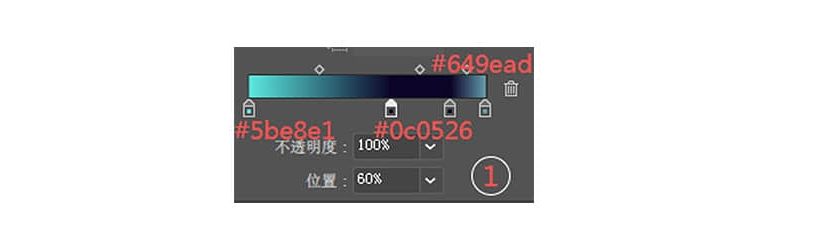
步骤06 :嘉里建设广场




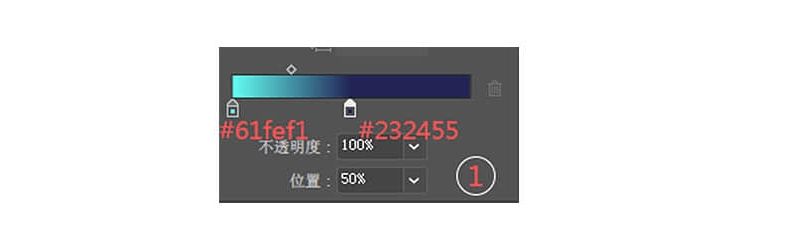
步骤 07 :香格里拉


外形带点弧度显得圆润,大厦 5 条蓝色的线条,在绘画时太过细密,删剪到 4 条。

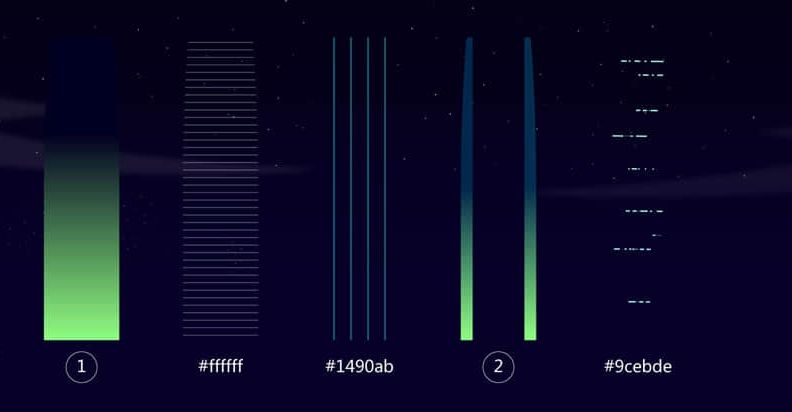
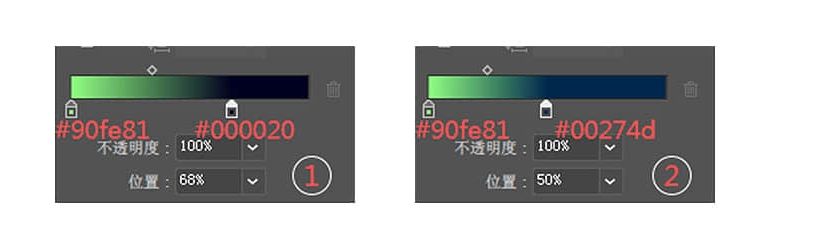
步骤 08 :平安大厦
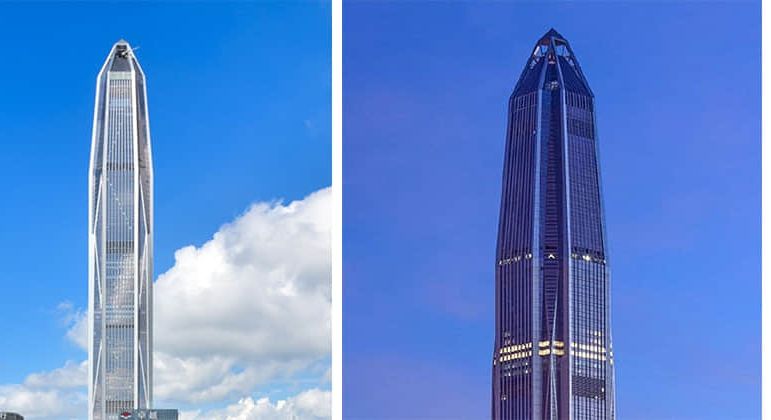

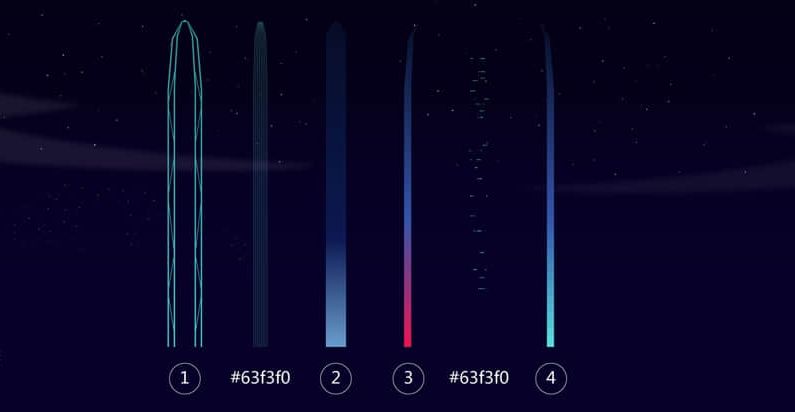
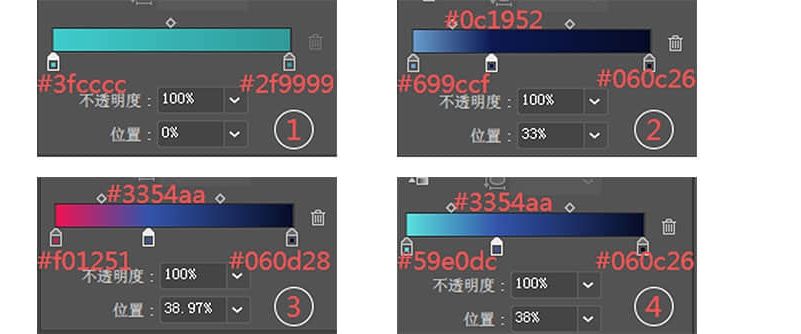

绘制其他大厦
步骤 01 :左侧组
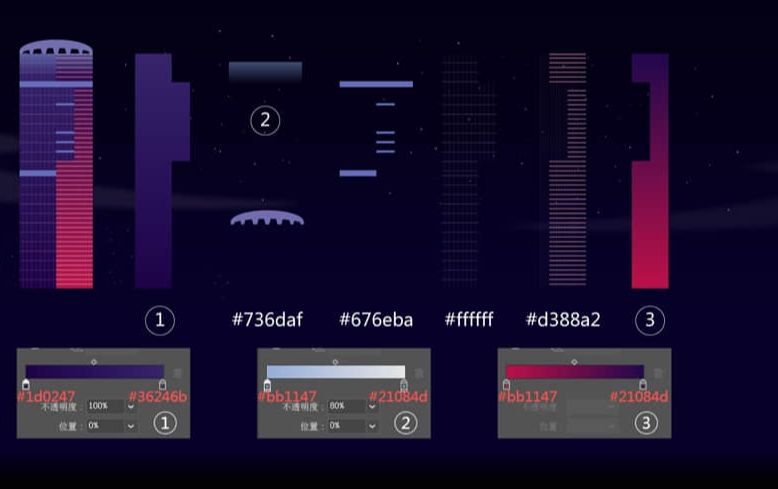
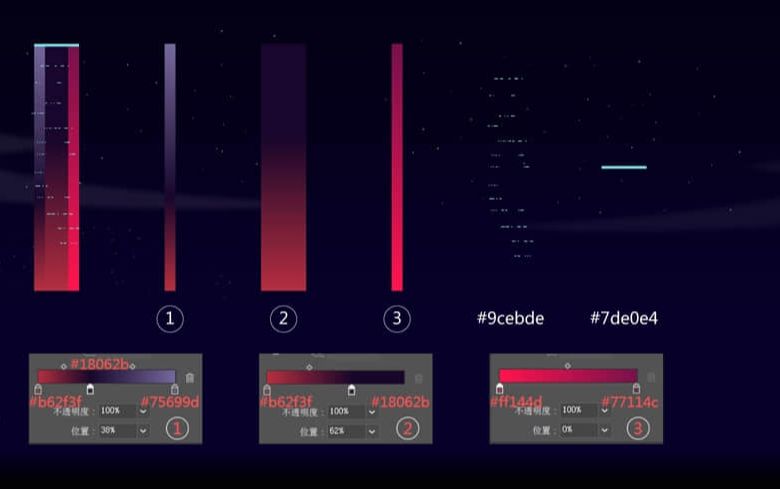
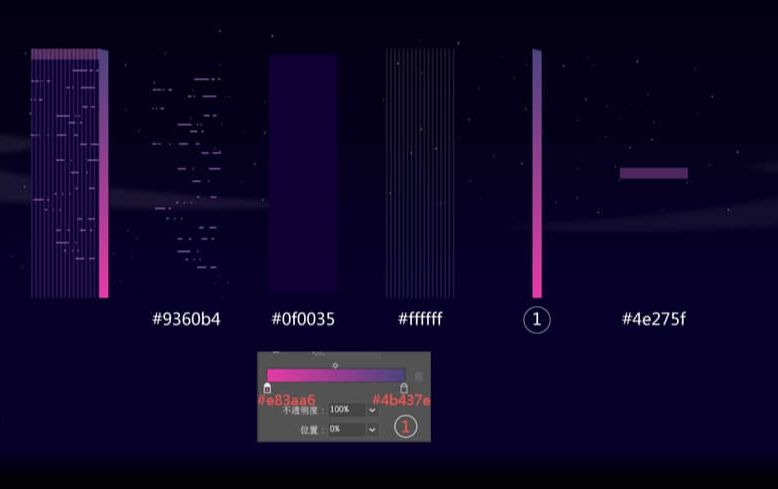
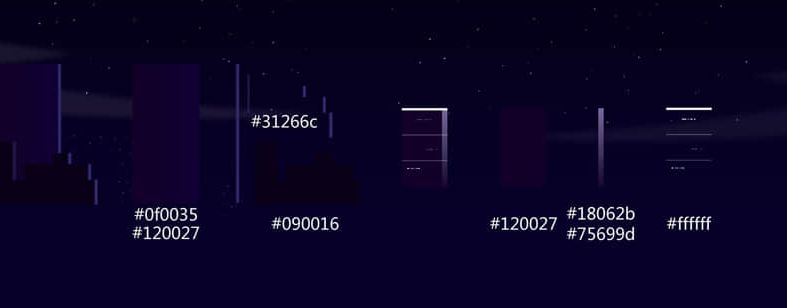
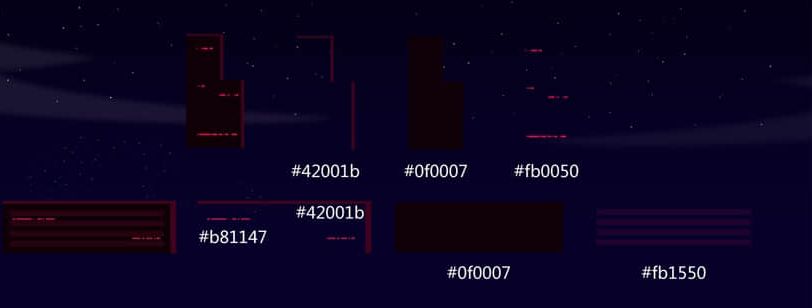
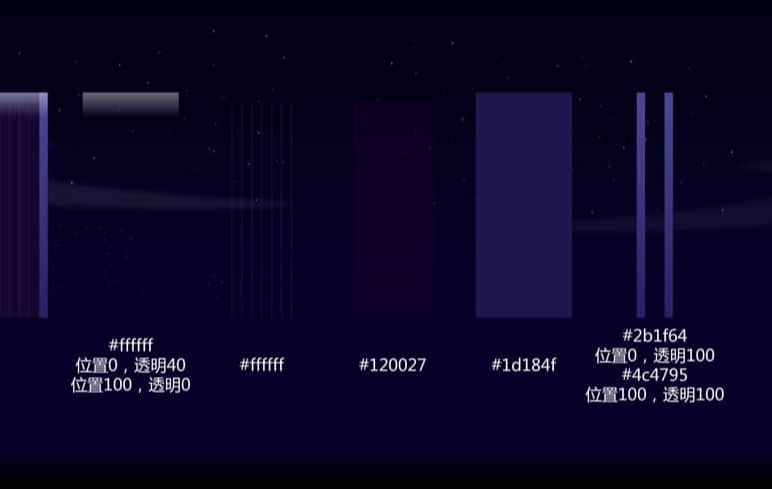
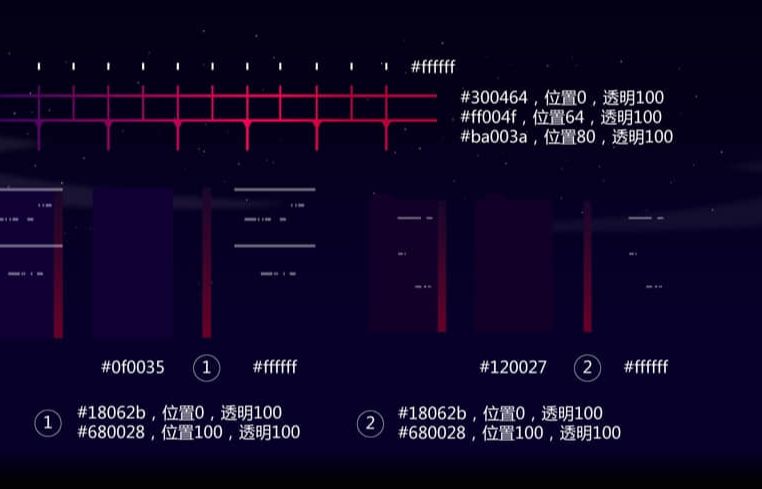
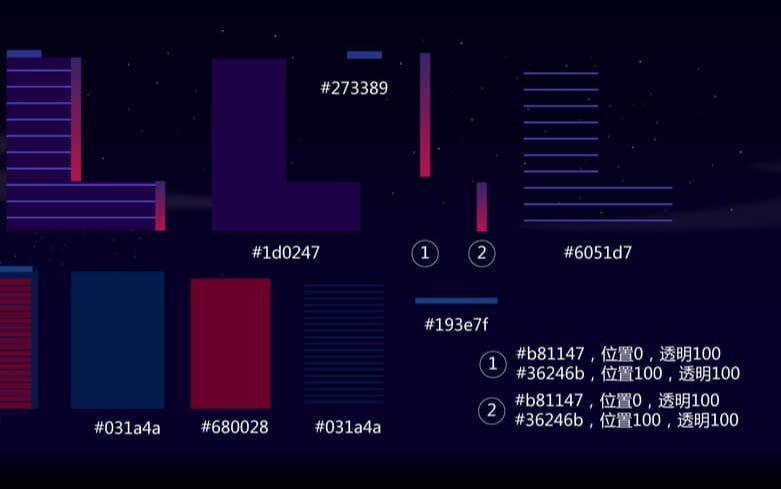
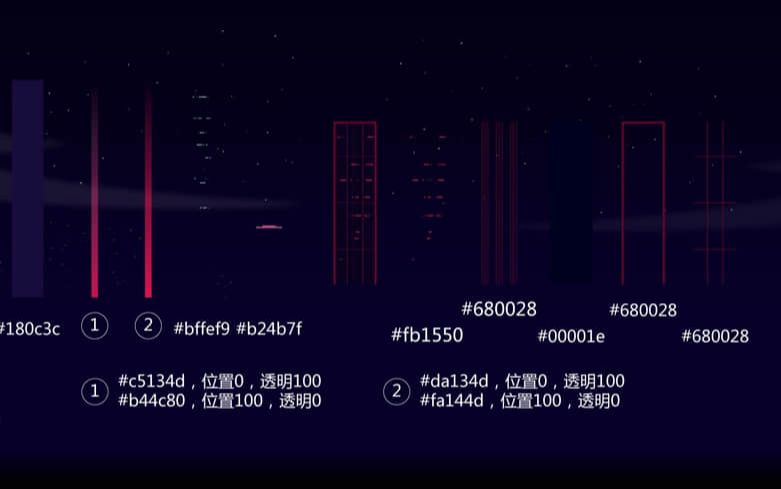

左侧绘制完成。
步骤 02 :中间组

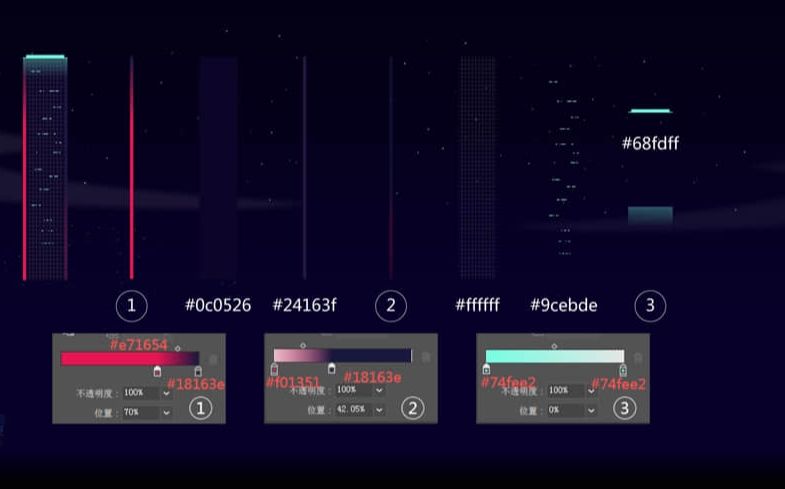
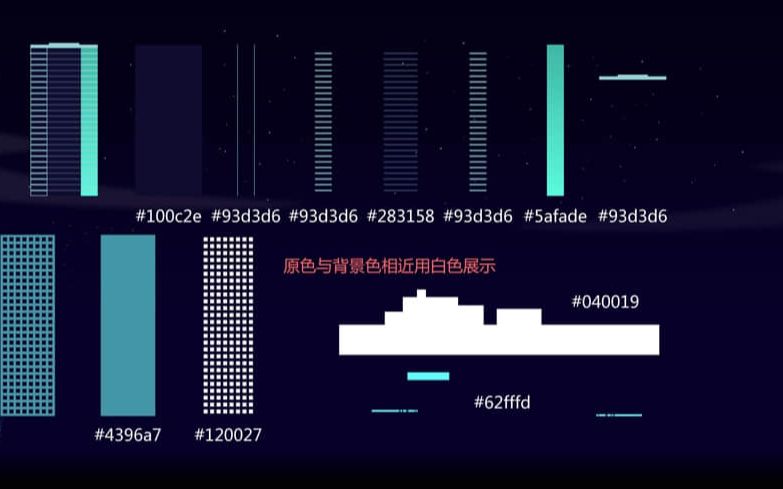

中间组绘制完成
步骤 03 :右侧组
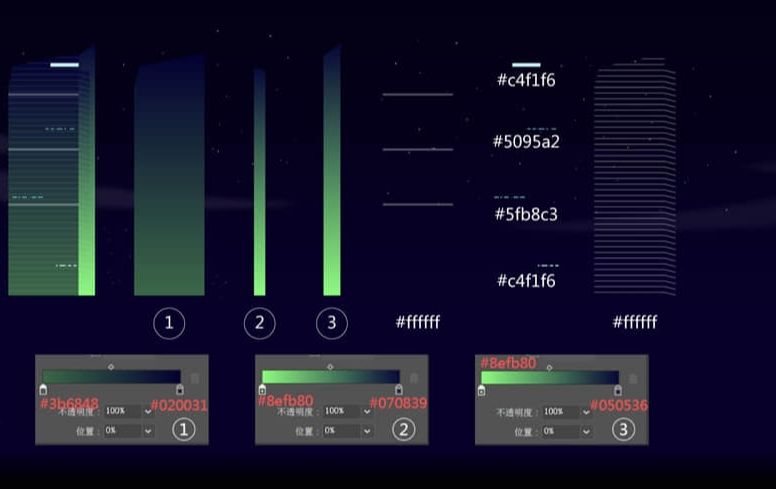

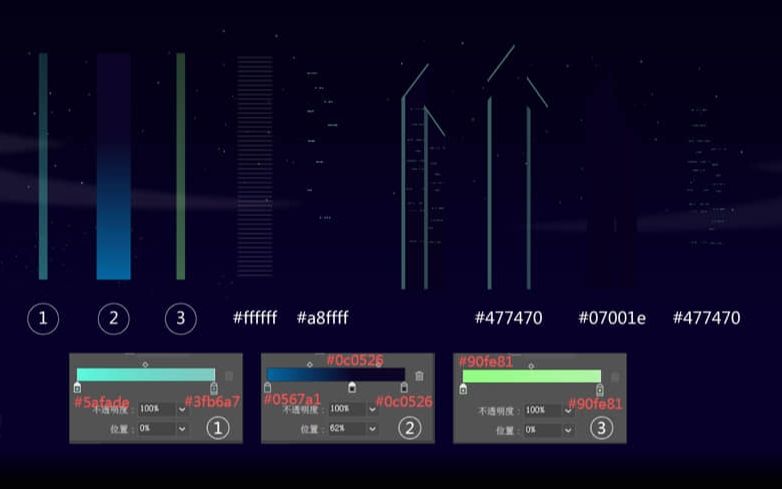
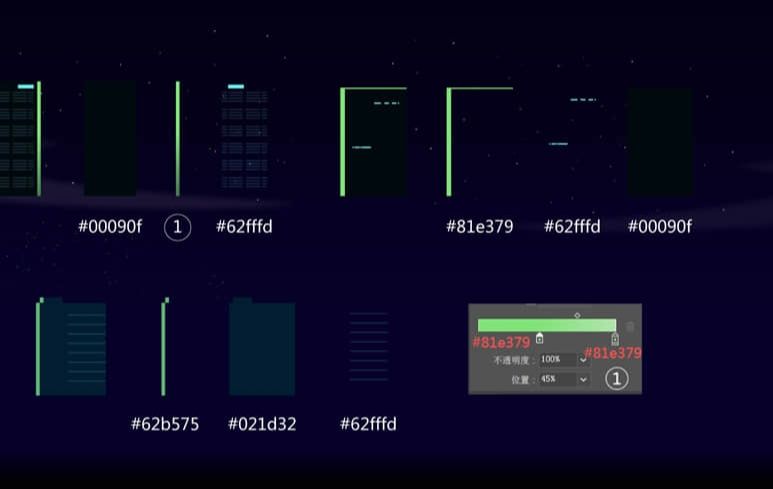


右侧组建筑绘制完成。

把左侧组、中间组、右侧组绘制完成后调整。
AI 部分已经绘制完成,在 PS 添加效果。
添加光影。
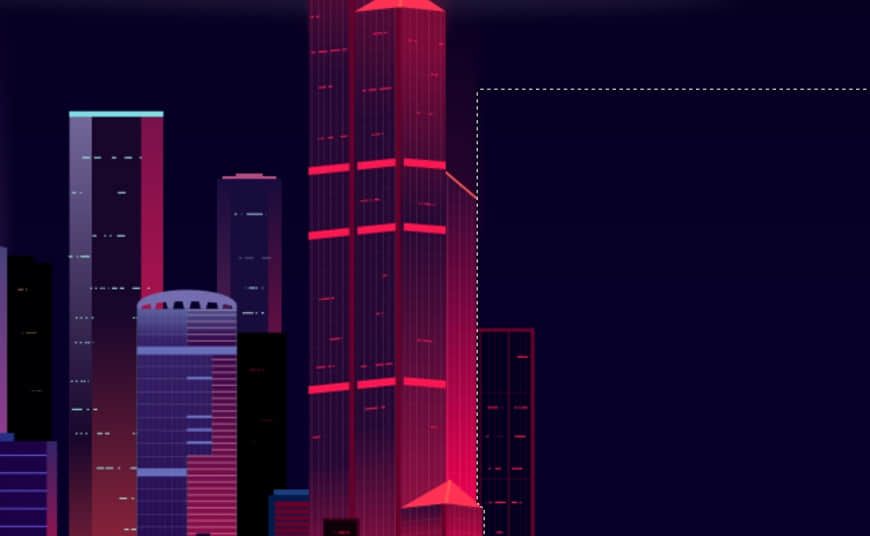

用钢笔勾选出要的范围大小,变成选区,再用画笔工具-柔边圆点击绘画,可以调节画笔的不透明度或流量大小来控制光影强度。 颜色 #f2104f。

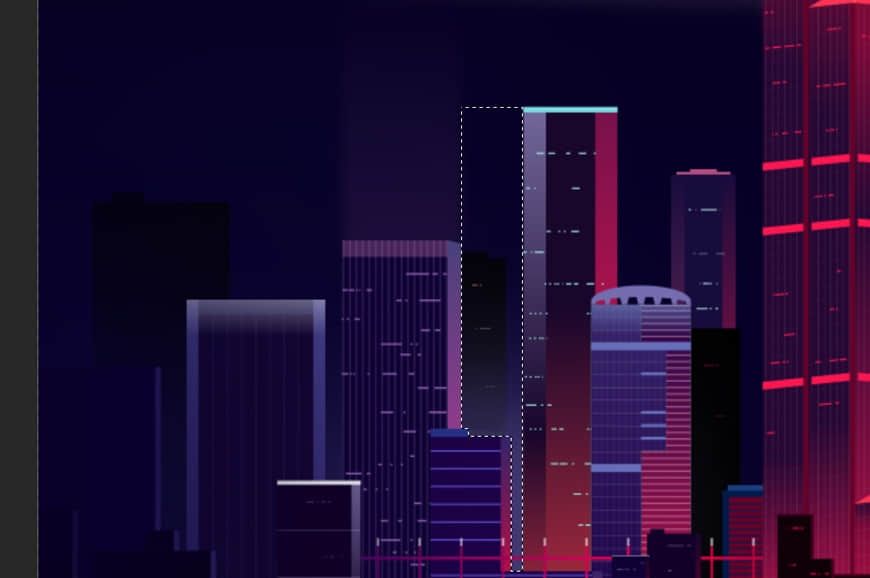
左侧组,紫色背景颜色 #403867。后续其它组背景效果做法相同。

分别在中间组与右侧组用上述方法,用柔边圆点击绘画。
通过右键“通过拷贝新建智能对象”,双击进入 AI 。
全选中 – 打开 – 效果 – 扭曲和变形 – 波纹效果。
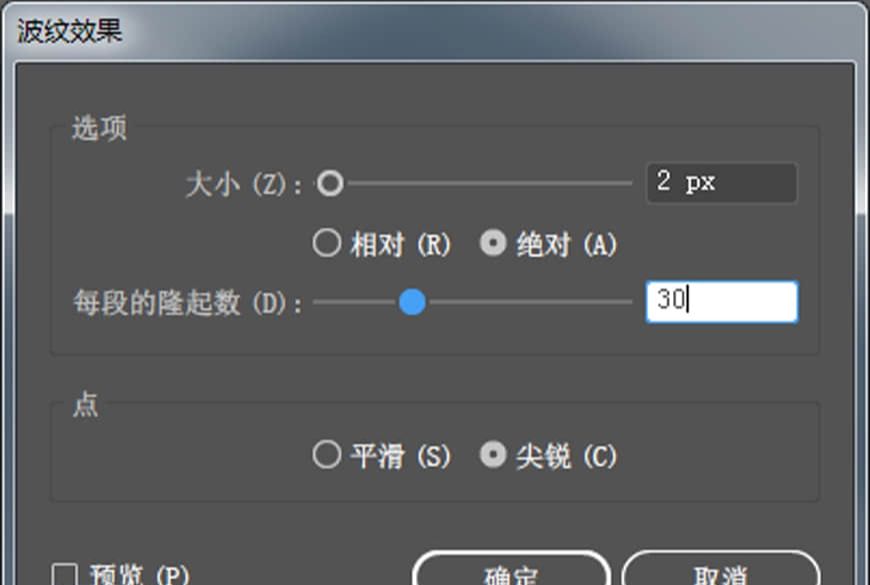
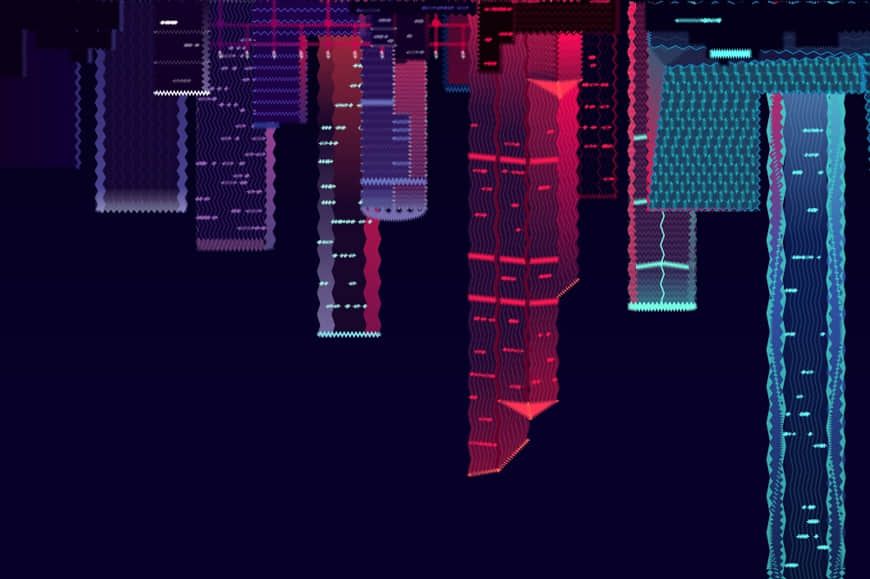
把三组已完成波纹效果编组,CTRL+T 垂直翻转,透明度改为 40% 。新建一层,用黑色柔边圆画笔在最底下绘画,以接近水倒影效果。
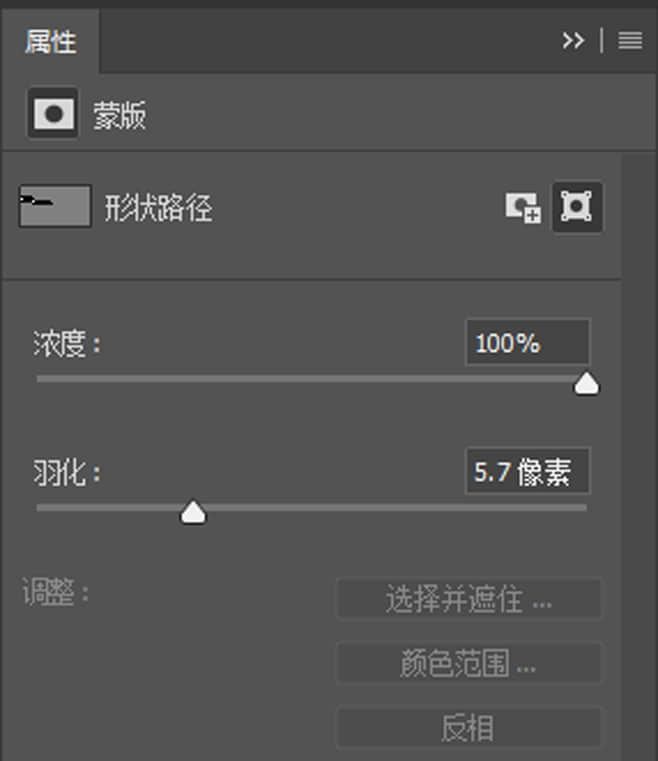
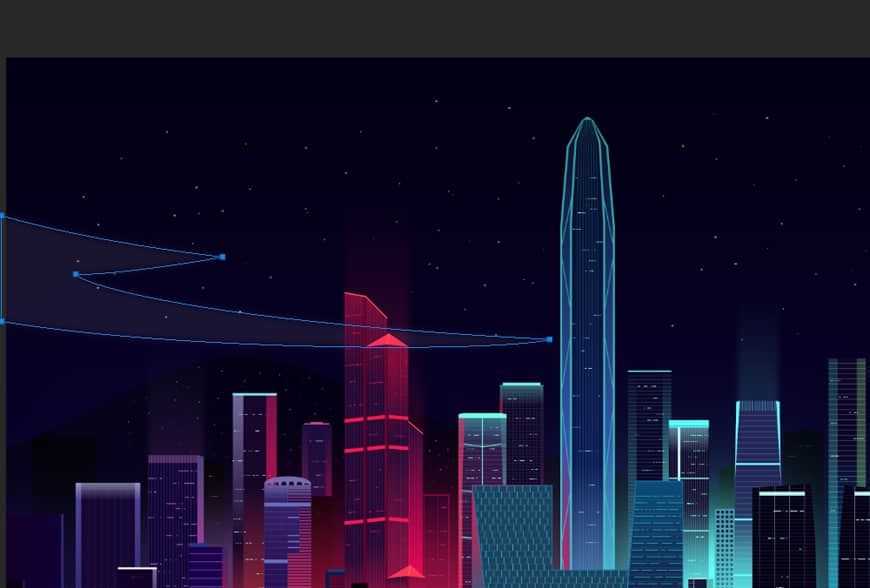
用钢笔绘制云,并通过属性添加羽化效果。为了更加有纵深感,添加了远处的山与灯光、星星。

还没人评论,快来抢沙发~